Dieses kurze Tutorial erklärt, wie man C/C++-Programme im GNU/Linux-Betriebssystem kompiliert und ausführt. Wenn Sie ein Student oder ein neuer Linux-Benutzer sind, der von der Microsoft-Plattform kommt, fragen Sie sich vielleicht, wie Sie die C- oder C++-Programme in einer Linux-Distribution ausführen können. Denn das Kompilieren und Ausführen von Code auf Linux-Plattformen unterscheidet sich ein wenig von Windows. Fangen wir an, ja?
Entwicklungsumgebung einrichten
Wie Sie vielleicht bereits wissen, müssen wir die notwendigen Tools und Compiler installieren, um den Code auszuführen, richtig? Ja! Lesen Sie die folgende Anleitung, um alle Entwicklungstools in Ihrer Linux-Box zu installieren.
- So installieren Sie Entwicklungstools unter Linux
Die Entwicklungswerkzeuge umfassen alle notwendigen Anwendungen, wie GNU GCC C/C++-Compiler, Make, Debugger, Handbuchseiten und andere, die zum Kompilieren und Erstellen neuer Software, Pakete usw. benötigt werden.
Außerdem gibt es ein Skript namens 'manji', das Ihnen hilft, eine vollständige Umgebung in Ubuntu-basierten Systemen einzurichten.
- Manji - Ein einfaches Skript zum Einrichten der Entwicklungsumgebung in Ubuntu
Überprüfen Sie nach der Installation der erforderlichen Entwicklungstools diese mit einem der folgenden Befehle:
$ whereis gcc
$ which gcc
$ gcc -v
Diese Befehle zeigen den Installationspfad und die Version des gcc-Compilers an.
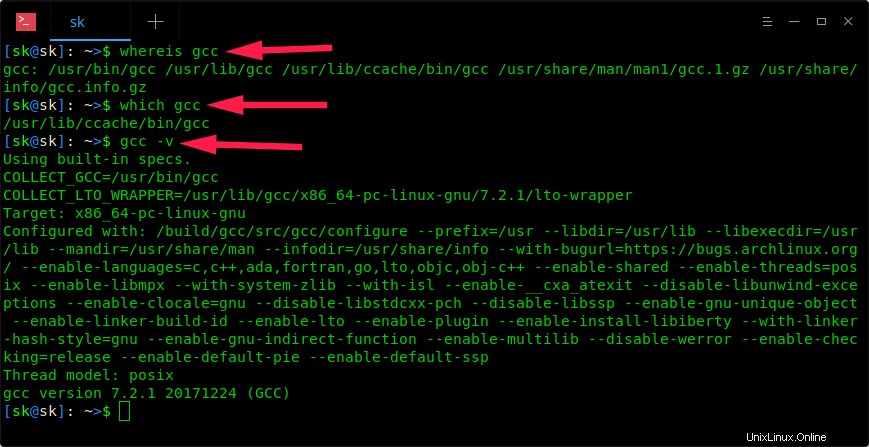
C- und C++-Programme unter Linux kompilieren und ausführen
Lassen Sie uns zuerst sehen, wie man ein einfaches Programm, das in der Sprache C geschrieben ist, kompiliert und ausführt.
C-Programme kompilieren und ausführen
Schreiben Sie Ihren Code/Ihr Programm in Ihrem bevorzugten CLI/GUI-Editor.
Ich werde mein C-Programm mit nano schreiben Herausgeber.
$ nano ostechnix.c
Hinweis: Sie müssen die Erweiterung .c verwenden für C-Programme oder .cpp für C++-Programme.
Kopieren Sie den folgenden Code und fügen Sie ihn ein:
#include <stdio.h>
int main()
{
printf("Welcome To OSTechNix!");
return 0;
}
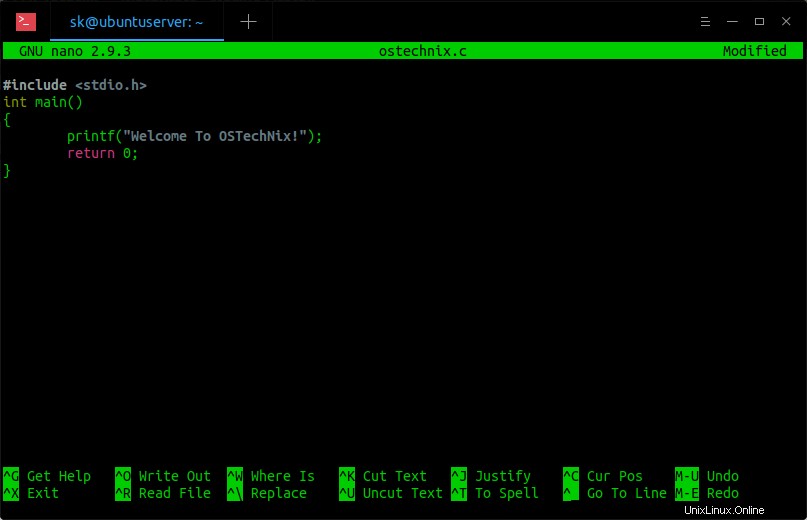
Drücken Sie Strg+O und Strg+X um die Datei zu speichern und zu beenden.
Führen Sie zum Kompilieren des Programms Folgendes aus:
$ gcc ostechnix.c -o ostechnix
Oder,
$ cc ostechnix.c -o ostechnix
Wenn Ihr Code/Programm Syntax- oder Semantikfehler enthält, werden diese angezeigt. Sie müssen sie zuerst beheben, um fortzufahren. Wenn kein Fehler auftritt, generiert der Compiler erfolgreich eine ausführbare Datei mit dem Namen ostechnix im aktuellen Arbeitsverzeichnis.
Führen Sie schließlich das Programm mit dem Befehl aus:
$ ./ostechnix
Sie sehen eine Ausgabe wie unten:
Welcome To OSTechNix!
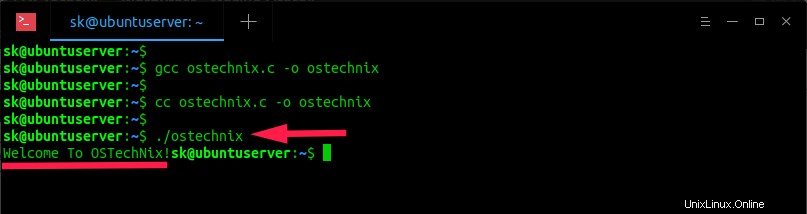
Um mehrere Quelldateien (z. B. Quelle1 und Quelle2) in eine ausführbare Datei zu kompilieren, führen Sie Folgendes aus:
$ gcc source1.c source2.c -o executable
Um Warnungen zuzulassen, debuggen Sie Symbole in der Ausgabe:
$ gcc source.c -Wall -Og -o executable
So kompilieren Sie den Quellcode in Assembler-Anweisungen:
$ gcc -S source.c
So kompilieren Sie den Quellcode ohne Verlinkung:
$ gcc -c source.c
Der obige Befehl erstellt eine ausführbare Datei namens source.o .
Wenn Ihr Programm mathematische Funktionen enthält:
$ gcc source.c -o executable -lm
Weitere Einzelheiten finden Sie in den Manpages.
$ man gcc
C++-Programme kompilieren und ausführen
Schreiben Sie Ihr C++-Programm in einem beliebigen Editor Ihrer Wahl und speichern Sie es mit der Erweiterung .cpp .
Hier ist ein einfaches C++-Programm.
$ cat ostechnix.cpp
#include <iostream>
int main()
{
std::cout << "Welcome To OSTechNix!" << std::endl;
return 0;
} Um dieses C++-Programm unter Linux zu kompilieren, führen Sie einfach Folgendes aus:
$ g++ ostechnix.cpp -o ostechnix
Wenn keine Fehler aufgetreten sind, können Sie dieses C++-Programm unter Linux mit folgendem Befehl ausführen:
$ ./ostechnix
Beispielausgabe wäre:
Welcome To OSTechNix!
Alternativ können wir das obige C++-Programm mit "make" kompilieren Befehl wie unten.
$ make ostechnix
Hast du bemerkt? Ich habe die Erweiterung .cpp im obigen Befehl nicht verwendet, um das Programm zu kompilieren. Es ist nicht notwendig, die Erweiterung zu verwenden, um C++-Programme mit make zu kompilieren Befehl.
Und führen Sie es mit dem Befehl aus:
$ ./ostechnix Welcome To OSTechNix!
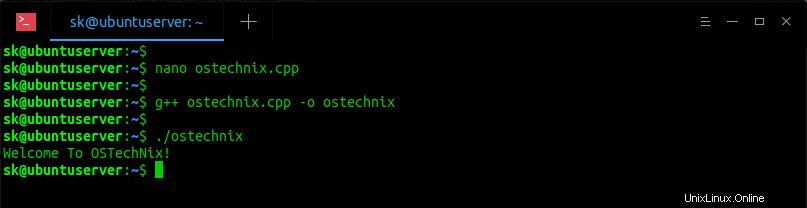
Weitere Einzelheiten finden Sie in den Manpages.
$ man g++
Hoffe das hilft.